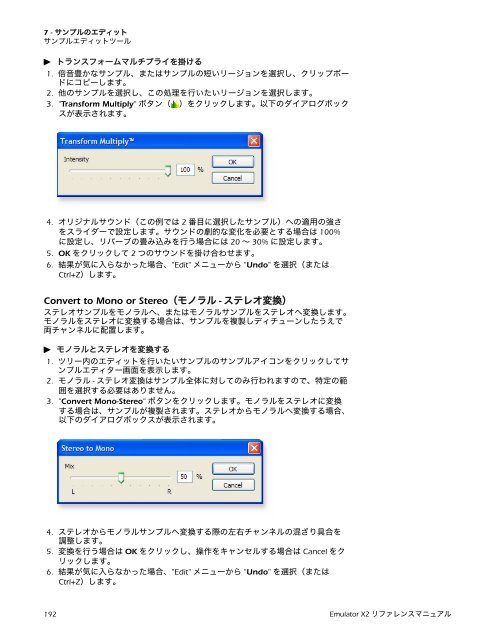Creative Professional Emulator X2リファレンスマニュアル
Creative Professional Emulator X2リファレンスマニュアル
Creative Professional Emulator X2リファレンスマニュアル
Create successful ePaper yourself
Turn your PDF publications into a flip-book with our unique Google optimized e-Paper software.
7 - サンプルのエディット<br />
サンプルエディットツール<br />
トランスフォームマルチプライを掛ける<br />
1. 倍音豊かなサンプル、またはサンプルの短いリージョンを選択し、クリップボー<br />
ドにコピーします。<br />
2. 他のサンプルを選択し、この処理を行いたいリージョンを選択します。<br />
3. "Transform Multiply" ボタン( )をクリックします。以下のダイアログボック<br />
スが表示されます。<br />
4. オリジナルサウンド(この例では 2 番目に選択したサンプル)への適用の強さ<br />
をスライダーで設定します。サウンドの劇的な変化を必要とする場合は 100%<br />
に設定し、リバーブの畳み込みを行う場合には 20 ~ 30% に設定します。<br />
5. OK をクリックして 2 つのサウンドを掛け合わせます。<br />
6. 結果が気に入らなかった場合、"Edit" メニューから "Undo" を選択(または<br />
Ctrl+Z)します。<br />
Convert to Mono or Stereo(モノラル - ステレオ変換)<br />
ステレオサンプルをモノラルへ、またはモノラルサンプルをステレオへ変換します。<br />
モノラルをステレオに変換する場合は、サンプルを複製しディチューンしたうえで<br />
両チャンネルに配置します。<br />
モノラルとステレオを変換する<br />
1. ツリー内のエディットを行いたいサンプルのサンプルアイコンをクリックしてサ<br />
ンプルエディター画面を表示します。<br />
2. モノラル - ステレオ変換はサンプル全体に対してのみ行われますので、特定の範<br />
囲を選択する必要はありません。<br />
3. "Convert Mono-Stereo" ボタンをクリックします。モノラルをステレオに変換<br />
する場合は、サンプルが複製されます。ステレオからモノラルへ変換する場合、<br />
以下のダイアログボックスが表示されます。<br />
4. ステレオからモノラルサンプルへ変換する際の左右チャンネルの混ざり具合を<br />
調整します。<br />
5. 変換を行う場合は OK をクリックし、操作をキャンセルする場合は Cancel をク<br />
リックします。<br />
6. 結果が気に入らなかった場合、"Edit" メニューから "Undo" を選択(または<br />
Ctrl+Z)します。<br />
192 <strong>Emulator</strong> X2 リファレンスマニュアル